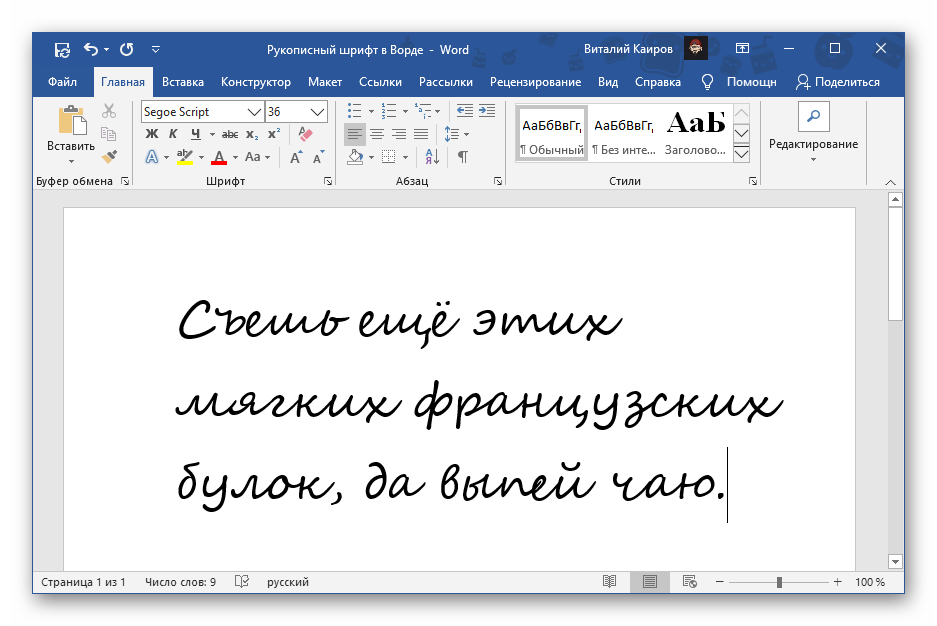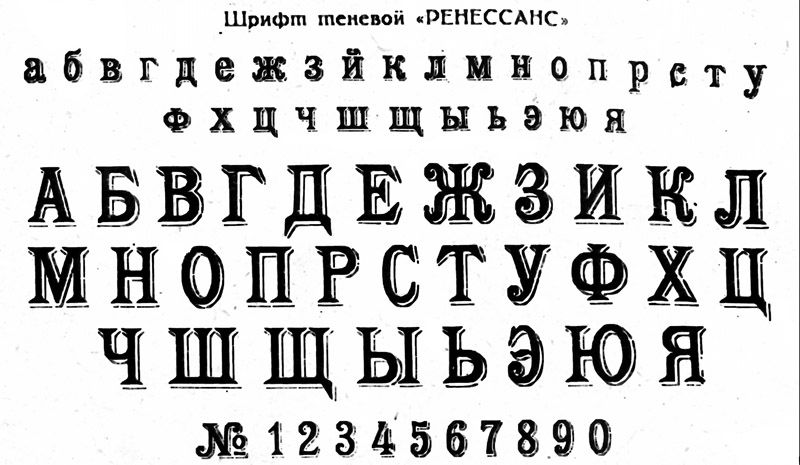Как установить шрифты в Photoshop?!
Всем привет! В системах семейства Windows достаточно много интересных шрифтов, которых вполне достаточно для работы с текстовой информацией или оформления документов. Совсем недавно начал пытаться оформить некоторые моменты в Photoshop и возник вопрос – как установить шрифты в Фотошоп?! Особенно волнует момент, почему не все шрифты работают и в чем закономерность.
🔥 Лучшее в телеграм: Как установить шрифты в Photoshop… Присоединиться!
Возможно для некоторых пользователей это будет неожиданностью – Adobe Photoshop использует шрифты установленные в системе, поэтому не совсем корректно искать, к примеру шрифты для фотошоп CS6… нам нужны самые обыкновенные шрифты – в дальнейшем они будут доступны и для графических редакторов и для других программ (например для Microsoft Office Word)
Содержание
- Как установить шрифты в Photoshop – некоторые нюансы
- Как добавить шрифт в Фотошоп? Вариант 1
- Как установить шрифт для Фотошопа? Вариант 2
- Выводы о шрифтах в Adobe Photoshop
Как установить шрифты в Photoshop – некоторые нюансы
Теперь поговорим о некоторых проблемах русскоговорящего населения – проблема со шрифтами в Photoshop. Установили вы нужный вам шрифт, однако он корректно отображается только на английской раскладке – переключаемся на русский и он заменяется стандартным начертанием.
Установили вы нужный вам шрифт, однако он корректно отображается только на английской раскладке – переключаемся на русский и он заменяется стандартным начертанием.
Дело в том, что для корректного отображения нашего алфавита шрифт должен поддерживать кириллицу… поэтому если вы собираетесь делать надписи на русском – ищите кириллические шрифты и проблем знать не будете.
Совет на будущее: старайтесь сохранять используемые шрифты отдельно. Если вы поделитесь с коллегой своей работой в Adobe Photoshop и у него не окажется используемого вами шрифта – он заменится стандартным… это может выглядеть очень безобразно и испортит все впечатление от работы
Как добавить шрифт в Фотошоп? Вариант 1
Не будем тянуть кота за неизбежность, рассмотрим как установить шрифт в Фотошоп cs6 – это проще чем вы думаете. Для начала нам потребуемся сам файл шрифта (могу порекомендовать вам хороший ресурс с кирилличесикими шрифтами с предпросмотром прямо в браузере – https://www. fonts-online.ru/fonts/cyrillic).
fonts-online.ru/fonts/cyrillic).
Открываем его двойным кликом мышки и в открывшемся меню жмем кнопку “Установить” – после этого произойдет установка шрифта…
Обратите внимание, что совершенно неважно каким было имя файла у шрифта (к примеру у меня он обзывался 10953.otf), в списке он будет отображаться как указано в строке “Имя шрифта” – в моем случает это Albertus Nova.
Как установить шрифт для Фотошопа? Вариант 2
Рассмотрим альтернативный вариант загрузки шрифта в фотошоп. Для этого нам необходимо отыскать место, где они все хранятся и закинуть туда новый – эта папка находится в “Панели управления” – “Оформление и персонализация” – “Шрифты”.
Добавить новый шрифт можно банально скопировав и вставив его сюда или же просто перетащить его мышкой – эффект будет одинаковый, вы установите шрифт в систему и он появится в фотошопе.
Зачем я написал о данном способе? – В таком раскладе вы увидите все установленные в системе шрифты и сможете скопировать нужный, если по неизвестным причинам вы его использовали и не можете найти установочный файлик.
Выводы о шрифтах в Adobe Photoshop
Вот мы и разобрались как установить шрифты в Фотошоп. Теперь о неприятном… к сожалению я не понимаю, почему Adobe не хочет сделать у себя сортировку шрифтов по поддержке кириллицы – этого очень не хватает и невероятно бесит. Выбирал шрифт, вроде понравился – активируешь в фотошопе, а он не поддерживает кириллицу и заменяется стандартным!
P.S. Обратите внимание, что после установки шрифтов фотошоп перезапускать не нужно – шрифты уже будут доступны из выпадающего списка сразу после загрузки его в систему!
Решение проблемы со сменой шрифта в Фотошопе
MyPhotoshop.ru Решение проблем Решение проблемы со сменой шрифта в Фотошопе
Фотошоп, как и многие другие программы (например, Word или Excel), поддерживает разные шрифты, но иногда с их сменой могут возникнуть проблемы. Давайте посмотрим, почему возникает такой сбой, и что делать, чтобы его устранить.
- Причина проблемы со сменой шрифтов и ее устранение
- Вариант 1: отсутствует поддержка киррилических символов
- Вариант 2: дублирование шрифтов
- Заключение
Причина проблемы со сменой шрифтов и ее устранение
Если Вы выбрали другой шрифт, но Photoshop не хочет его менять, наиболее вероятными причинами могут быть те, что приведены ниже.
Вариант 1: отсутствует поддержка киррилических символов
Возможно, шрифт не поддерживает кириллические символы. Решение данной проблемы очевидно – нужно установить подобный (или другой) шрифт, в котором есть символ/знаки кириллицы. Это можно понять по превью набора.
В поиске нужного варианта могут помочь различные тематические форумы, сайты и т.д.
Вариант 2: дублирование шрифтов
Возможно, была предпринята попытка смены одного шрифта на другой с тем же названием, но разным набором символов. В таких случаях, вероятнее всего, будет осуществлен возврат к исходному варианту. Устранение этой проблемы заключается в удалении дубликатов. Последовательность действий зависит от операционной системы компьютера:
Windows
- Жмем комбинацию клавиш Win+I, чтобы открыть окно с Параметрами системы, где выбираем пункт “Персонализация”.
- В левой части открывшегося раздела переходим во вкладку “Шрифты”, после чего в основной части окна отобразятся все установленные в системе наборы.

- После нажатия на интересующий вариант запустится еще одно окно, где мы получим доступ к настройкам шрифта. Здесь же представлена кнопка удаления.Примечание: системная папка со всеми шрифтами расположена по адресу: C:\Windows\Fonts. Здесь каждый из них представлен в виде отдельного файла, который можно выбрать и отправить в корзину. Для поиска дубликатов можно воспользоваться строкой поиска.
macOS
- Открываем Finder и в разделе “Программы” переходим в “Шрифты”.
- Выбрав в левой части окна “Все шрифты” мы получим доступ ко всем установленным в системе наборам символов, которыми можно управлять через контекстное меню, вызываемое щелчком правой кнопкой мыши по нужному варианту. Среди команд представлена и нужная нам – “Устранить дубликаты”.Примечание: Если выбрать пункт “Показать в Finder“, откроется папка, в которой представлены все шрифты.
 Здесь мы, также, можем удалить лишние файлы.
Здесь мы, также, можем удалить лишние файлы.
Заключение
Таким образом, проблема со сменой шрифтов в Фотошопе решается достаточно просто. Чтобы понять, что делать, сперва нужно установить причину сбоя. А чтобы свести вероятность возникновения подобной проблемы в будущем, всегда лучше заранее проверять новый устанавливаемый шрифт на наличие в нем кириллических символов, а также убедиться в том, что в системе нет другого набора с таким же названием.
КУРСЫ:
СМОТРИТЕ ТАКЖЕ
Горячие клавиши в Photoshop
Фоны для Фотошопа: Лес
Фоны для Фотошопа: Черные
Как удалить фон с изображения в Photoshop
Как вырезать объект в Photoshop
Рамки для Фотошопа: Школьные
Урок создания анимации в Фотошопе
Изменяем размер изображения в Photoshop
Урок объединения слоев в Фотошопе
Улучшение качества фото в Фотошопе
Фоны для Фотошопа: Небо
Как рисовать прямые линии в Фотошопе
Замена цвета объекта/изображения в Photoshop на другой
Вставка фотографии в рамку в Photoshop
Наборы кистей для Фотошопа: Текстурные
Урок ретуши лица в Фотошопе для начинающих и не только
Инструмент “Заливка” в Фотошопе: как пользоваться
Двойная экспозиция в Фотошопе
Как создать документ формата А4 в Фотошопе
Замена фона на фотографии в Фотошопе
Уменьшение размера объекта в Фотошопе
Выделение слоя в Фотошопе: как сделать
Рамки для Фотошопа: С днем рождения
Градиент в Фотошопе: как сделать
Включение и настройка сетки в Photoshop
Создание афиши своим руками в Фотошопе
Фоны для Фотошопа: Рамки
Создание контура в Photoshop
Рисование треугольника в Фотошопе: 2 метода
Создание коллажей в Фотошопе: подробное руководство
Как создать слой в Photoshop
Кадрирование фото в Фотошопе
Заливка слоя в Фотошопе
Вставка изображения в Фотошоп: пошаговое руководство
Ретуширование фотографий с помощью частотного разложения в Фотошопе
Как нарисовать прямоугольник в Фотошопе
Вставка лица на фото-шаблон в Фотошопе
Изменение прозрачности слоя в Фотошопе
Отмена выделения в Фотошопе
Как сделать виньетирование фотографий в Photoshop
Наложение текстуры гранита на текст в Фотошопе
Отмена действий в Фотошопе
Удалите языки и шрифты, которые вы не используете
Excel для Microsoft 365 Word для Microsoft 365 Outlook для Microsoft 365 PowerPoint для Microsoft 365 Access для Microsoft 365 Project Online Desktop Client Publisher для Microsoft 365 Visio Plan 2 Excel 2021 Word 2021 Outlook 2021 PowerPoint 2021 Access 2021 Project профессиональный 2021 Project Standard 2021 Publisher 2021 Visio профессиональный 2021 Visio стандартный 2021 OneNote 2021 Excel 2019 Word 2019 Outlook 2019PowerPoint 2019 Access 2019 Project профессиональный 2019 Project Standard 2019 Publisher 2019 Visio Professional 2019 Visio Standard 2019 Excel 2016 Word 2016 Outlook 2016 PowerPoint 2016 Access 2016 OneNote 2016 Project профессиональный 2016 Project Standard 2016 Publisher 2016 Visio профессиональный 2016 Vi Стандартный 2016 Excel 2013 Word 2013 Outlook 2013 PowerPoint 2013 Access 2013 OneNote 2013 Project профессиональный 2013 Project Standard 2013 Publisher 2013 Visio Professional 2013 Visio 2013 Excel 2010 Word 2010 Outlook 2010 PowerPoint 2010 Access 2010 OneNote 2010 Project 2010 Project Standard 2010 Publisher 2010 Visio 2010 Visio Standard 2010 Office 2010 PowerPoint 2007 Проект OneNote 2007 2007 Project Standard 2007 Publisher 2007 Visio 2007 Visio Standard 2007 Office 2007 InfoPath Edit Mode 2007 Language Preferences Больше.
Если вы установили языковой пакет для Microsoft Office, вы можете легко удалить любой язык редактирования или шрифт, которые вам не нужны или которые вы не используете. Если вы хотите добавить на компьютер другой язык редактирования, следуйте инструкциям в статье Изменение языка, который Office использует в своих меню и средствах проверки правописания. Если вы хотите добавить новый шрифт, см. статью Загрузка и установка пользовательских шрифтов для использования с Office.
Щелкните заголовки ниже для получения дополнительной информации
Важно: Вы не можете удалить основной язык из списка Включенные языки редактирования . Если язык указан в качестве языка по умолчанию, и вы хотите удалить его, вы должны выбрать другой язык в качестве языка по умолчанию.
В Office 2010, Office 2013 и Office 2016:
Откройте программу Microsoft Office, например Word.
Щелкните Файл > Параметры > Язык .
В разделе выберите языки редактирования , выберите язык, который хотите удалить, и нажмите
Примечания:
Если создать документ, содержащий текст на японском языке, до удаления японского языка редактирования и шрифтов, текст останется в документе даже после удаления японского языка редактирования и шрифтов.
org/ListItem»>
Если перед удалением японского языка редактирования и шрифтов вы создаете документ, содержащий японский текст, и вручную отмечаете язык проверки текста в документе как японский, настройка японского языка проверки сохраняется даже после удаления языка редактирования и шрифтов.
После удаления японского из числа включенных языков японский по-прежнему отображается в списке 9Диалоговое окно 0012 Languages в качестве языка проверки.
В Office 2007:
Щелкните Пуск , выберите Все программы , выберите Microsoft Office , выберите Инструменты Microsoft Office , а затем щелкните Языковые настройки Microsoft Office .

Перейдите на вкладку Языки редактирования .
В списке Включенные языки редактирования щелкните язык, который нужно удалить, а затем щелкните Удалить .
Повторите этот шаг для каждого дополнительного языка, который вы хотите удалить.
В Windows 7, Windows 8 и Windows 10 (применимо к Office 2010, Office 2013 и Office 2016):
В панели управления введите «Шрифты» в поле поиска в правом верхнем углу.
org/ListItem»>Выберите шрифт, который хотите удалить, и нажмите 9.0012 Удалить .
В разделе Шрифты щелкните Предварительный просмотр, удаление или отображение и скрытие шрифтов .
В Windows Vista с Office 2010:
В Панели управления щелкните Внешний вид и персонализация .
Нажмите Установите или удалите шрифт .
Щелкните правой кнопкой мыши шрифт, который хотите удалить, и выберите 9.

В Windows Vista с Office 2007:
В панели управления дважды щелкните Шрифты . (Если панель управления находится в представлении по категориям, нажмите Переключиться на классический вид .)
Удалите ненужные шрифты.
Нажмите кнопку Пуск и введите
Удаление языков и шрифтов на Mac
Чтобы удалить языки, см. Настройки языка и региона.
Чтобы удалить шрифты, см. Основы Mac: книга шрифтов.
31 славянский шрифт для повышения уровня ваших дизайнов
Есть проекты, которым нужно больше, чем ваш обычный без засечек , чтобы выделиться.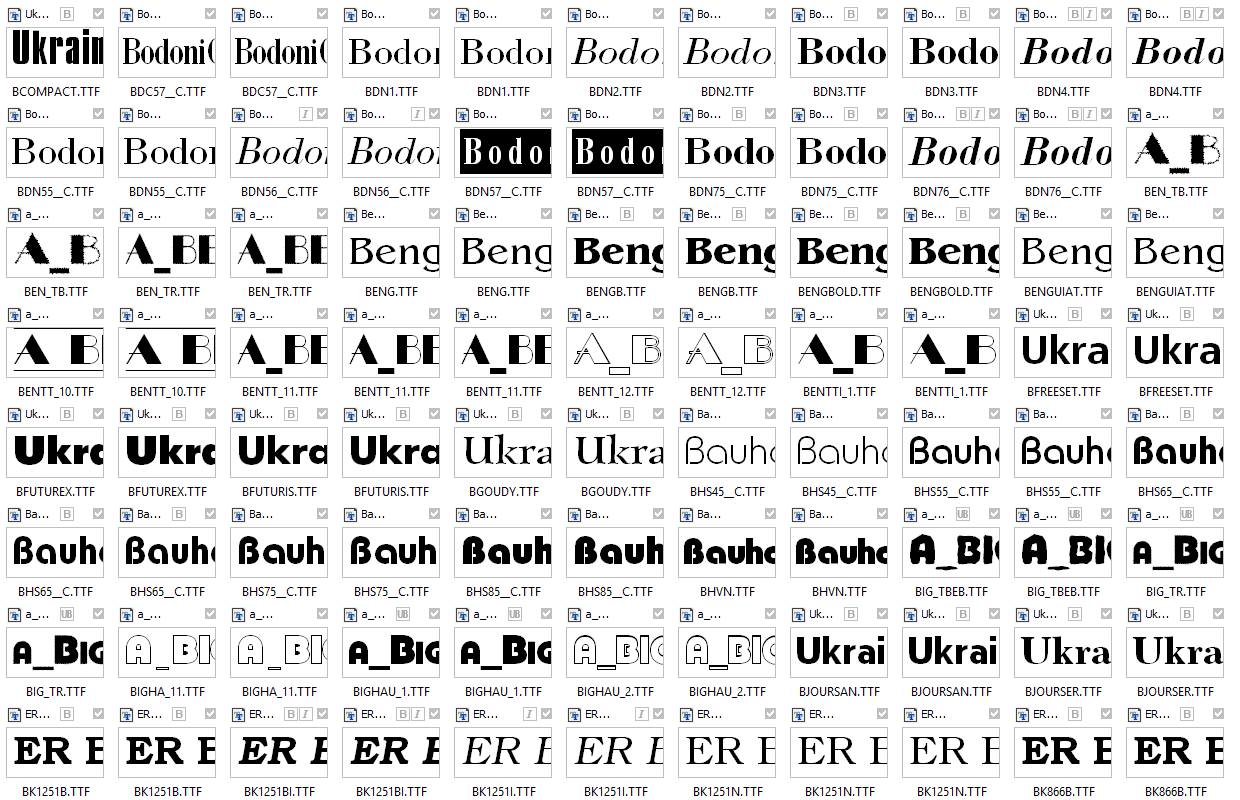 Они требуют сильных, часто оригинальных, нарисованных от руки шрифтов, которые требуют внимания. При использовании в любом дизайне правильный шрифт может усилить ваши сообщения, не выходя за рамки.
Они требуют сильных, часто оригинальных, нарисованных от руки шрифтов, которые требуют внимания. При использовании в любом дизайне правильный шрифт может усилить ваши сообщения, не выходя за рамки.
Ищете шрифт, который подчеркнет вашу смелость? Попробуйте славянские шрифты. Эти типы шрифтов, созданные с толстыми линиями и резкими изгибами, будут работать практически с любым дизайном: от брендинга, печатных проектов до пользовательских логотипов.
Они также подходят для работ, требующих современного прикосновения или небольшого ретро-стиля. Они просто гибки и приспосабливаются к любым обстоятельствам.
Не бойтесь иметь в своем арсенале один-два славянских шрифта. Вы никогда не узнаете, когда вам понадобится их смелость.
Не знаете, с чего начать? Вот коллекция из 30 хорошо построенных славянских шрифтов, которые направят вас на верный путь.
1. Bahn
Bahn — высокий узкий русский шрифт, напоминающий 1940-е годы. С его грубыми краями, почти похожими на сколотые камни, он наверняка подойдет для большинства проектов!
С его грубыми краями, почти похожими на сколотые камни, он наверняка подойдет для большинства проектов!
Скачать Bahn
2. MylaВ этом семействе русских шрифтов Myla есть 6 вариаций. Создайте свою собственную комбинацию для идеального образа! Этот шрифт отлично подходит для добавления того особого штриха, который дает читателям повод посмотреть дважды.
Скачать Myla
3. PraetoriaСтиль с засечками, озаглавленный русским шрифтом, созданным по образцу заглавных букв Древнего Рима. Некоторые из них были также взяты из русского и греческого алфавитов, и все они прекрасно работают вместе!
Скачать Praetoria
4.
TT Rounds CondensedИщете славянские шрифты с более мягким оттенком? Этот более округлый и идеально подходит для коротких заголовков или более длинных абзацев текста.
Скачать TT Rounds Condensed
5.
 Univia Pro
Univia Pro Выберите индивидуальный шрифт, подобный этому, разработанный Olivier Gourvat в декабре 2015 года. Отлично подходит для проектов, которым нужен современный стиль. , благодаря своему плавные изгибы и более закругленные углы.
Скачать Univia Pro
6.
Семейство шрифтов EslavaЭкранный шрифт с угловатым геометрическим видом. Это семейство шрифтов включает шесть стилей на выбор.
Скачать Eslava
7.
Шрифт IntersЭтот винтажный шрифт, вдохновленный мечтой о космосе, поможет придать вашим работам задумчивый и эмоциональный оттенок.
Скачать Inters
8.
Planet Rouge Display Font Хотите, чтобы ваше сообщение было услышано? Попробуйте этот конструктивистский шрифт, который включает в себя грубый стиль для эффекта гранжа и чистый стиль для более мягкого и изысканного вида.
Скачать Planet Rouge
9.
TT Supermolot CondensedУзкая версия семейства шрифтов TT Supermolot, состоящая из пяти удобных начертаний ( Thin, Light, Regular, Bold, Black ). Он идеально подходит для технических, игровых или спортивных проектов.
Загрузить TT Supermolot Condensed
10.
Foray (обычный и контурный)Вдохновленный современным дизайном спортивной одежды, этот простой, но смелый шрифт также включает контурную версию, чтобы вы могли комбинировать и сочетать по своему сердцу. содержание.
Скачать Foray
11.
Burial TypefaceВаш выбор шрифта скажет сам за себя. Этот шрифт с его четкими жирными линиями определенно покажет, что вы настроены серьезно.
Загрузить семейство шрифтов Burial
12.
Green Grove Дисплейный шрифт с низкой контрастностью и сжатыми пропорциями.
Скачать Зеленая роща
13.
TT Firs NeueСпокойный и нейтральный, этот шрифт выполнен в современном скандинавском стиле с большим количеством очаровательного нордического характера.
Скачать TT Firs Neue
14.
Czechmate BoldШрифт, вдохновленный дизайном спичечных коробков середины века из Польши, Венгрии и бывшей Чехословакии 901 83, этот шрифт, несомненно, добавит аутентичный ретро-стиль. к любому проекту, которым вы занимаетесь.
Скачать Czechmate Bold
15.
MonoliskЭтот жесткий готический шрифт, нарисованный на основе восточно-модернистской и бруталистской архитектуры, также должен привлечь внимание вашей аудитории.
Скачать Monolisk
16.
Companion League Адаптированный из сплошных блоков и в сочетании с кривыми, этот шрифт не только стильный, но и легко читаемый.
Скачать Лига компаньонов
17.
Rezerv HeavyТяжелый шрифт, требующий внимания. Поддерживает 14 языков, включая албанский, кириллицу, датский, голландский, английский, эстонский, фарерский, французский и немецкий.
Скачать Rezerv Heavy
18.
Шрифт и значки StampborТеплый шрифт, состоящий из двух вариантов ( Grunge и Rounded ) плюс БОНУС из 12 значков, чтобы действительно сделать ваши дизайны выделяются.
Скачать шрифт Stampbor
19.
Шрифт Turismo CF ModernЭтот потрясающий шрифт заимствован из дизайна 1960-х и 1920-х годов. Он лучше всего подходит для произведений искусства, связанных со спортом, технологиями и бизнесом.
Скачать Turismo CF
20.
Quincy CF Font FamilyВеличественный и теплый, этот шрифт придаст очарование и элегантность любому проекту с его небольшими недостатками и вариациями
Скачать Quincy CF
21.
 Rawer Condensed Heavy
Rawer Condensed Heavy Вдохновленный советской типографикой, этот сильный и надежный гротеск включает в себя трафаретные и встроенные жирности для этого дополнительного символа.
Скачать Rawer Condensed
22.
TT BricksСвежее и визуально мощное семейство шрифтов с советским прошлым, вам понравятся его четкие прямоугольные и треугольные формы.
Скачать TT Bricks
23.
Красная буря | Специальный дизайнерский шрифтБудьте бескомпромиссно смелыми с этим современным шрифтом, который идеально подходит для заголовков, заголовков, логотипов, плакатов и многого другого!
Скачать Red Storm
24.
Wilhelm Font and Space Vectors Проявите творческий подход — от элементов в советском стиле до агрессивных логотипов — потому что этот шрифт поможет вам. Используя космические векторные элементы для создания собственных работ на космическую тематику, вы сразу же будете стремиться к звездам.
Скачать шрифт Wilhelm
25.
Шрифт SputnikВыделите свои плакаты, вывески и рекламные кампании с помощью этого шрифта в стиле СССР, который потрясающе смотрится в ярко-красном цвете.
Download Sputnik
26.
CraveSansНенавязчивое и легко читаемое, это семейство шрифтов является удобным дополнением к набору инструментов любого дизайнера.
Скачать CraveSans
27.
Slav TypeБлагодаря быстрым штрихам и четким деталям этот шрифт донесет ваше сообщение максимально быстро. Он идеально подходит для логотипов, одежды, цитат и упаковки продуктов.
Скачать Slav Type
28.
Балалайка Привнесите нотку культуры с помощью этого забавного шрифта, вдохновленного этническим славянским стилем. Комбинируйте прописные и строчные буквы, чтобы получить что-то новое и привлекательное.
Download Balalaika
29. YewType KrakenРазработанный для воплощения легендарного монстра « Kraken », грубые, точеные формы букв делают этот дисплейный шрифт идеальным для вывесок или сильные брендинговые проекты.
Скачать YT Kraken
30. TT LakesНавеяно интересной вывеской в городе Приосерск ( ранее известный до 1948 года на финском как Käkis almi ), это семейство шрифтов без засечек состоит из 54 гарнитур и поддерживает более 70 языков.
Загрузить TT Lakes
31. Souses—Regular и ItalicПара шрифтов без засечек ручной работы, которая идеально подходит для проектов на тему природы. Придайте любой работе элегантный вид с помощью этих четких и оригинальных шрифтов.
Скачать Souses
Всегда полезно иметь правильные шрифты, когда они вам нужны. Creative Market — отличный ресурс для этого, если вам нужен шрифт на ходу или вы просто ищете идеи. У них есть огромное разнообразие шрифтов следующего уровня, которые хорошо сочетаются практически с любым дизайном или проектом, который вы задумали.
Creative Market — отличный ресурс для этого, если вам нужен шрифт на ходу или вы просто ищете идеи. У них есть огромное разнообразие шрифтов следующего уровня, которые хорошо сочетаются практически с любым дизайном или проектом, который вы задумали.
Получение готовых шрифтов в долгосрочной перспективе сэкономит ваше время и деньги. Не нужно ломать голову над созданием того, что соответствовало бы вашим текущим потребностям, или проводить часы в Интернете. Получив его, просто загрузите его на нужную платформу, настройте и сохраните. Затем используйте оставшееся время на то, что вам действительно нравится, например, на творчество!
Купите эти комплекты и избавьте себя от хлопот. А еще лучше возьмите два или три пакета шрифтов для будущего использования. Вы никогда не узнаете, когда вам понадобится удивительный шрифт, чтобы оживить ваши проекты.
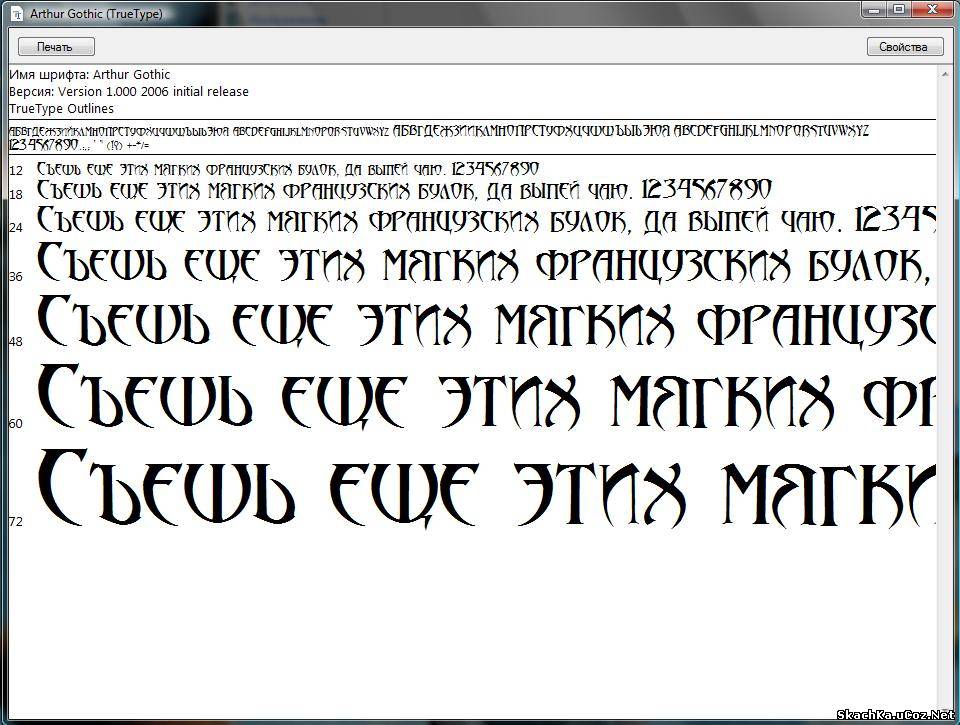 ru декоративный русский славянский шрифт буква декоративный русский слованский шрифт буква a по умолчанию русский шрифт mac diamont шрифт россия разные шрифты на русском разные русские шрифты дима пазук русский текстурный шрифт делать любой стандартный шрифты есть русские глифы делать английские шрифты работать с русским скачать 2018 fifa world cup russia скачать шрифт arial скачать русский шрифт ariel скачать русский шрифт скачать русский шрифт скачать русский шрифт для mac скачать русские шрифты скачать русские шрифты для windows 10 скачать русские шрифты для windows 7 скачать русский скриптовые шрифты восточно-русская каллиграфия шрифты eclipse русский шрифт в консоли электрогармоникс большая муфта зеленый русский пузырьковый шрифт элегантные русские шрифты электронная почта от yahoo.com не может расшифровать русские шрифты английский шрифт, похожий на русский английский в русском шрифте конвертер с английского на русский шрифт eqd hoof vs wren и манжета высокий шрифт русский экспериментальный русские шрифты facebook русский шрифт facebook поиск русского шрифта facebook русский шрифт силиконовая долина поддельный русский шрифт поддельный русский генератор шрифтов поддельные русские шрифты поддельный русский текстовый шрифт известные русские шрифты причудливый русский шрифт поддельный русский шрифт шрифт fifa россия шрифт fifa russia 2018 firefox русские шрифты шрифт константин русский шрифт для русских символов шрифт для русских букв генератор шрифтов для русского шрифта готэм черный шрифт русских символов шрифт на русском шрифт на русском перевод шрифта имитировать русское соединение шрифтов русский шрифт россия 2018 шрифт русский кириллический шрифт русский шрифт facebook шрифт русских социальных сетей похожий на Gotham Black шрифт русских символов похожий на Gotham Black, который поддерживает русский шрифт, белка, русский шрифт, который выглядит как русский шрифт, который поддерживает русский шрифт, торрент, русский шрифт для социальных сетей, используемый в русских пропагандистских шрифтах, кириллические русские шрифты для элегантных русских шрифтов для русского алфавита.
ru декоративный русский славянский шрифт буква декоративный русский слованский шрифт буква a по умолчанию русский шрифт mac diamont шрифт россия разные шрифты на русском разные русские шрифты дима пазук русский текстурный шрифт делать любой стандартный шрифты есть русские глифы делать английские шрифты работать с русским скачать 2018 fifa world cup russia скачать шрифт arial скачать русский шрифт ariel скачать русский шрифт скачать русский шрифт скачать русский шрифт для mac скачать русские шрифты скачать русские шрифты для windows 10 скачать русские шрифты для windows 7 скачать русский скриптовые шрифты восточно-русская каллиграфия шрифты eclipse русский шрифт в консоли электрогармоникс большая муфта зеленый русский пузырьковый шрифт элегантные русские шрифты электронная почта от yahoo.com не может расшифровать русские шрифты английский шрифт, похожий на русский английский в русском шрифте конвертер с английского на русский шрифт eqd hoof vs wren и манжета высокий шрифт русский экспериментальный русские шрифты facebook русский шрифт facebook поиск русского шрифта facebook русский шрифт силиконовая долина поддельный русский шрифт поддельный русский генератор шрифтов поддельные русские шрифты поддельный русский текстовый шрифт известные русские шрифты причудливый русский шрифт поддельный русский шрифт шрифт fifa россия шрифт fifa russia 2018 firefox русские шрифты шрифт константин русский шрифт для русских символов шрифт для русских букв генератор шрифтов для русского шрифта готэм черный шрифт русских символов шрифт на русском шрифт на русском перевод шрифта имитировать русское соединение шрифтов русский шрифт россия 2018 шрифт русский кириллический шрифт русский шрифт facebook шрифт русских социальных сетей похожий на Gotham Black шрифт русских символов похожий на Gotham Black, который поддерживает русский шрифт, белка, русский шрифт, который выглядит как русский шрифт, который поддерживает русский шрифт, торрент, русский шрифт для социальных сетей, используемый в русских пропагандистских шрифтах, кириллические русские шрифты для элегантных русских шрифтов для русского алфавита.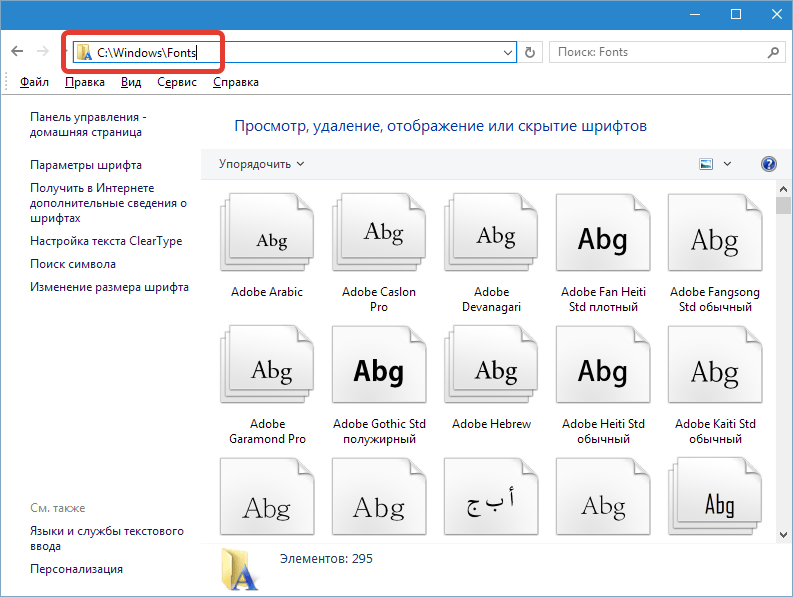 Шрифты для русского текста шрифты из россии шрифты русского алфавита шрифты русского алфавита для досок объявлений шрифты онлайн русские шрифты русские шрифты шрифты русского алфавита шрифты русских иероглифов шрифты русского конструктивизма шрифты русского языка шрифты русского стиля шрифты русской поддержки похожие на старые русские шрифты которые могут использовать русские шрифты которые выглядят русские шрифты, которые поддерживают русские шрифты, которые поддерживают русские символы шрифты с русскими и польскими символами шрифты с русскими символами fop русские шрифты из россии с любовью шрифт из россии с любовью плакат шрифт веселый русский шрифт смешные русские шрифты гарамонд русский шрифт получить русские совместимые шрифты Microsoft Word Gimp русский шрифт gnome русский urw-шрифты хорошие шрифты для русского хороший русский шрифт google docs русский шрифт google рисунки русский шрифт google drive русский шрифт google font который поддерживает русские символы google font с русскими символами google fonts русские google шрифты русская скоропись google fonts русский стиль google шрифты это похоже на русские гугл шрифты с русскими иероглифами гугл русский шрифт гугл русские шрифты город кровь русский шрифт готэм шрифт русская готика русский шрифт зеленый русский большой пузырь пузырь шрифт гутенберг шрифт русские рисованные русские шрифты почерк русский шрифт почерк русский генератор шрифтов рукописный шрифт русский хельветика китайский русский арабский шрифт Helvetica русский шрифт Helvetica русский шрифт скачать исторический русский шрифт исторические русские шрифты hoi3 русские шрифты как мне получить русские шрифты на моем маке как добавить русский шрифт windows 8 телефон как перейти на русский шрифт как ввести русский шрифт на моем компьютере как установить русские шрифты на компьютер как установить русские шрифты на телефон андроид как установить русские шрифты как установить русские шрифты на windows 7 как установить русские шрифты на windows 8 https www.
Шрифты для русского текста шрифты из россии шрифты русского алфавита шрифты русского алфавита для досок объявлений шрифты онлайн русские шрифты русские шрифты шрифты русского алфавита шрифты русских иероглифов шрифты русского конструктивизма шрифты русского языка шрифты русского стиля шрифты русской поддержки похожие на старые русские шрифты которые могут использовать русские шрифты которые выглядят русские шрифты, которые поддерживают русские шрифты, которые поддерживают русские символы шрифты с русскими и польскими символами шрифты с русскими символами fop русские шрифты из россии с любовью шрифт из россии с любовью плакат шрифт веселый русский шрифт смешные русские шрифты гарамонд русский шрифт получить русские совместимые шрифты Microsoft Word Gimp русский шрифт gnome русский urw-шрифты хорошие шрифты для русского хороший русский шрифт google docs русский шрифт google рисунки русский шрифт google drive русский шрифт google font который поддерживает русские символы google font с русскими символами google fonts русские google шрифты русская скоропись google fonts русский стиль google шрифты это похоже на русские гугл шрифты с русскими иероглифами гугл русский шрифт гугл русские шрифты город кровь русский шрифт готэм шрифт русская готика русский шрифт зеленый русский большой пузырь пузырь шрифт гутенберг шрифт русские рисованные русские шрифты почерк русский шрифт почерк русский генератор шрифтов рукописный шрифт русский хельветика китайский русский арабский шрифт Helvetica русский шрифт Helvetica русский шрифт скачать исторический русский шрифт исторические русские шрифты hoi3 русские шрифты как мне получить русские шрифты на моем маке как добавить русский шрифт windows 8 телефон как перейти на русский шрифт как ввести русский шрифт на моем компьютере как установить русские шрифты на компьютер как установить русские шрифты на телефон андроид как установить русские шрифты как установить русские шрифты на windows 7 как установить русские шрифты на windows 8 https www. urbanfonts.com fonts russian-fonts.htm il2 русский номер шрифт изображения для русских хакеров пропаганда шрифт имитация русского шрифта установить русский шрифт windows 10 установить русские шрифты windows 10 есть ли русский шрифт тема шрифта джеймс бонд из россии с любовью академия джедаев русский шрифт коди русские субтитры шрифт кремлевский шрифт россия кремлевский шрифт слово россия кремль русский шрифт латинский алфавит русский стиль шрифт список русских шрифтов лобстер русский шрифт мафия шрифт русская мафия игра шрифт волшебные карты шрифт русский средневековый русский шрифт майкрософт русский шрифт майкрософт слово русский шрифт майкрософт слово русские шрифты майнкрафт шрифт русский майнкрафт русский шрифт исправить майнкрафт текст шрифт русский иероглифы минималистичные шрифты русское miui русский шрифт моноопределение шрифт на русском самые популярные русские шрифты самый русский шрифт в слове самый русскоязычный шрифт мое имя на русском название шрифта на русском шрифт названия русских кириллических шрифтов нужен русский шрифт шрифт netflix русская кукла шрифт шрифт nike россия 2018 официальный русский шрифт старые кодировки для русских шрифтов старомодный русский шрифт старорусский кириллический шрифт старорусский кириллический шрифт раз старый русский шрифт старый русский шрифт скачать старый русский шрифт генератор старый русский шрифт латинский старорусский славянский шрифт старорусские славянские шрифты старорусский шрифт старый русский текстовый шрифт старый русский шрифт старый стиль русский шрифт онлайн большой шрифт английский русский перевод патриарх русский шрифт пиксельный шрифт русские популярные шрифты в россии популярный русский шрифт популярные русские шрифты популярные русские шрифты в microsoft word порт россия шрифт prezi русские шрифты прототип шрифта русский псевдо русский шрифт псевдорусские шрифты общественное достояние русские шрифты красный бархат русская рулетка шрифт красный бархат русская рулетка скачать шрифт ретро русский шрифт ретро русский пропагандистский шрифт ретро русский пропагандистский шрифт для google doc roku русский шрифт romanovs русский шрифт россия 2017 шрифт россия 2018 шрифт россия 2018 шрифт скачать россия 2018 шрифт душа россия 2018 название шрифта россия 2018 шрифт онлайн россия 2018 стиль шрифта россия 2018 шрифт ttf россия 2018 шрифт слово россия 2018 джерси шрифт россия 2018 логотип шрифт россия 2018 олимпийские игры шрифт россия 2018 похожий шрифт россия 2018 текст шрифт россия 2018 чемпионат мира шрифт россия 2018 чемпионат мира по футболу название шрифта россия английский шрифт россия на русском шрифт россия один шрифт россия чемпионат мира логотип шрифт чемпионат мира россия 2018 логотип шрифт чемпионат мира россия шрифт чемпионат мира россия стиль шрифт кубок мира россия письмо шрифт регистрационный шрифт российского самолета русский алфавит скорописный шрифт русский алфавит шрифт русский алфавит шрифт скачать русский алфавит шрифт для mac русский алфавит буквы шрифт русский старинный крестильный шрифт русские и английские шрифты русский и французский шрифт шрифт русской армии шрифт русский авангард шрифт русский крестильный шрифт русский блочный шрифт русский блочный шрифт русский блочный шрифт трафарет русский жирный шрифт русский борт номер шрифт русский братва шрифт русская кисть шрифт русская кисть шрифты русская пузырчатая буква шрифт русская византийская шрифт русская каллиграфия шрифт русская каллиграфия шрифт скачать русская каллиграфия шрифт онлайн русская cccp шрифт русская cerulic b шрифт русская иероглиф шрифт русская иероглиф шрифт русские иероглифы шрифт русский чернобыль шрифт русский комический шрифт русский коммунизм шрифт русские совместимые шрифты русский сжатый шрифт русский конструктивизм шрифт русский конструктивизм скачать шрифт русский конструктивизм постер шрифт русский конструктивизм типографика шрифт русские крутые шрифты русские крутые шрифты копировать вставить русский кремовый шрифт шрифт русский кремовый шрифт русские крутые шрифты слово русский криллик почерк шрифт русские кририлические шрифты русский скоропись шрифт русский курсив кириллический шрифт русский курсив шрифт русский курсив шрифт андроид русский курсив шрифт андроид телефон русский курсив скачать шрифт русский курсив генератор шрифтов русский курсив онлайн шрифт русский курсив почерк шрифт русский курсив шрифт windows русский пользовательский шрифт русский кириллический алфавит шрифт русская кириллица b шрифт русская кириллица шрифт русская кириллица шрифт скачать русская кириллица шрифт для mac русская кириллица генератор шрифтов русская кириллица шрифт mac русская кириллица шрифт онлайн русская кириллица шрифт ttf русская кириллица почерк шрифт русская кириллица рукописный шрифт 1916 истинный тип русский кириллический почерк шрифт истинный тип русский кириллический шрифт шрифт русский кириллический трафаретный шрифт русские декоративные кириллические шрифты русский декоративный шрифт русский шрифт по умолчанию русский дисплейный шрифт русский врач шрифт русская кукла шрифт русская кукла шрифт netflix русская кукла производитель шрифт русская кукла тв шоу шрифт русский кукольник шрифт русские куклы шрифт скачать русские скачать шрифты русская вышивка шрифт русская вышивка генератор шрифтов русский английский шрифт русские английские шрифты русский английский трафаретный шрифт русский английский трафаретный шрифт бункер российская федерация шрифт русский флаг шрифт русский народный шрифт русский шрифт русский шрифт 1001 русский шрифт 1001 шрифты русские шрифт adobe русский шрифт жирный русский шрифт жирный без засечек сертификат русского шрифта русский шрифт чейнджер русский шрифт церковь русский шрифт cod4 русский шрифт конвертер русский шрифт конвертер онлайн русский шрифт копировать и вставлять русский шрифт копировать-вставлять русский шрифт создатель русский шрифт курсив русский шрифт кириллица зваз финт русский шрифт кириллица звлаз финт русский шрифт да шрифт русский шрифт дафонт декодер русского шрифта русский шрифт дизайнер русский шрифт дискорд русский шрифт скачать русский шрифт скачать для mac русский шрифт скачать windows русский шрифт скачать windows 7 русский шрифт английский русский шрифт английская клавиатура русский шрифт исправить русский шрифт fontmeme русский шрифт для adobe русский шрифт для android русский шрифт для английского русский шрифт для google docs русский шрифт для indesign русский шрифт для instagram русский шрифт для блокнота русский шрифт для paint.
urbanfonts.com fonts russian-fonts.htm il2 русский номер шрифт изображения для русских хакеров пропаганда шрифт имитация русского шрифта установить русский шрифт windows 10 установить русские шрифты windows 10 есть ли русский шрифт тема шрифта джеймс бонд из россии с любовью академия джедаев русский шрифт коди русские субтитры шрифт кремлевский шрифт россия кремлевский шрифт слово россия кремль русский шрифт латинский алфавит русский стиль шрифт список русских шрифтов лобстер русский шрифт мафия шрифт русская мафия игра шрифт волшебные карты шрифт русский средневековый русский шрифт майкрософт русский шрифт майкрософт слово русский шрифт майкрософт слово русские шрифты майнкрафт шрифт русский майнкрафт русский шрифт исправить майнкрафт текст шрифт русский иероглифы минималистичные шрифты русское miui русский шрифт моноопределение шрифт на русском самые популярные русские шрифты самый русский шрифт в слове самый русскоязычный шрифт мое имя на русском название шрифта на русском шрифт названия русских кириллических шрифтов нужен русский шрифт шрифт netflix русская кукла шрифт шрифт nike россия 2018 официальный русский шрифт старые кодировки для русских шрифтов старомодный русский шрифт старорусский кириллический шрифт старорусский кириллический шрифт раз старый русский шрифт старый русский шрифт скачать старый русский шрифт генератор старый русский шрифт латинский старорусский славянский шрифт старорусские славянские шрифты старорусский шрифт старый русский текстовый шрифт старый русский шрифт старый стиль русский шрифт онлайн большой шрифт английский русский перевод патриарх русский шрифт пиксельный шрифт русские популярные шрифты в россии популярный русский шрифт популярные русские шрифты популярные русские шрифты в microsoft word порт россия шрифт prezi русские шрифты прототип шрифта русский псевдо русский шрифт псевдорусские шрифты общественное достояние русские шрифты красный бархат русская рулетка шрифт красный бархат русская рулетка скачать шрифт ретро русский шрифт ретро русский пропагандистский шрифт ретро русский пропагандистский шрифт для google doc roku русский шрифт romanovs русский шрифт россия 2017 шрифт россия 2018 шрифт россия 2018 шрифт скачать россия 2018 шрифт душа россия 2018 название шрифта россия 2018 шрифт онлайн россия 2018 стиль шрифта россия 2018 шрифт ttf россия 2018 шрифт слово россия 2018 джерси шрифт россия 2018 логотип шрифт россия 2018 олимпийские игры шрифт россия 2018 похожий шрифт россия 2018 текст шрифт россия 2018 чемпионат мира шрифт россия 2018 чемпионат мира по футболу название шрифта россия английский шрифт россия на русском шрифт россия один шрифт россия чемпионат мира логотип шрифт чемпионат мира россия 2018 логотип шрифт чемпионат мира россия шрифт чемпионат мира россия стиль шрифт кубок мира россия письмо шрифт регистрационный шрифт российского самолета русский алфавит скорописный шрифт русский алфавит шрифт русский алфавит шрифт скачать русский алфавит шрифт для mac русский алфавит буквы шрифт русский старинный крестильный шрифт русские и английские шрифты русский и французский шрифт шрифт русской армии шрифт русский авангард шрифт русский крестильный шрифт русский блочный шрифт русский блочный шрифт русский блочный шрифт трафарет русский жирный шрифт русский борт номер шрифт русский братва шрифт русская кисть шрифт русская кисть шрифты русская пузырчатая буква шрифт русская византийская шрифт русская каллиграфия шрифт русская каллиграфия шрифт скачать русская каллиграфия шрифт онлайн русская cccp шрифт русская cerulic b шрифт русская иероглиф шрифт русская иероглиф шрифт русские иероглифы шрифт русский чернобыль шрифт русский комический шрифт русский коммунизм шрифт русские совместимые шрифты русский сжатый шрифт русский конструктивизм шрифт русский конструктивизм скачать шрифт русский конструктивизм постер шрифт русский конструктивизм типографика шрифт русские крутые шрифты русские крутые шрифты копировать вставить русский кремовый шрифт шрифт русский кремовый шрифт русские крутые шрифты слово русский криллик почерк шрифт русские кририлические шрифты русский скоропись шрифт русский курсив кириллический шрифт русский курсив шрифт русский курсив шрифт андроид русский курсив шрифт андроид телефон русский курсив скачать шрифт русский курсив генератор шрифтов русский курсив онлайн шрифт русский курсив почерк шрифт русский курсив шрифт windows русский пользовательский шрифт русский кириллический алфавит шрифт русская кириллица b шрифт русская кириллица шрифт русская кириллица шрифт скачать русская кириллица шрифт для mac русская кириллица генератор шрифтов русская кириллица шрифт mac русская кириллица шрифт онлайн русская кириллица шрифт ttf русская кириллица почерк шрифт русская кириллица рукописный шрифт 1916 истинный тип русский кириллический почерк шрифт истинный тип русский кириллический шрифт шрифт русский кириллический трафаретный шрифт русские декоративные кириллические шрифты русский декоративный шрифт русский шрифт по умолчанию русский дисплейный шрифт русский врач шрифт русская кукла шрифт русская кукла шрифт netflix русская кукла производитель шрифт русская кукла тв шоу шрифт русский кукольник шрифт русские куклы шрифт скачать русские скачать шрифты русская вышивка шрифт русская вышивка генератор шрифтов русский английский шрифт русские английские шрифты русский английский трафаретный шрифт русский английский трафаретный шрифт бункер российская федерация шрифт русский флаг шрифт русский народный шрифт русский шрифт русский шрифт 1001 русский шрифт 1001 шрифты русские шрифт adobe русский шрифт жирный русский шрифт жирный без засечек сертификат русского шрифта русский шрифт чейнджер русский шрифт церковь русский шрифт cod4 русский шрифт конвертер русский шрифт конвертер онлайн русский шрифт копировать и вставлять русский шрифт копировать-вставлять русский шрифт создатель русский шрифт курсив русский шрифт кириллица зваз финт русский шрифт кириллица звлаз финт русский шрифт да шрифт русский шрифт дафонт декодер русского шрифта русский шрифт дизайнер русский шрифт дискорд русский шрифт скачать русский шрифт скачать для mac русский шрифт скачать windows русский шрифт скачать windows 7 русский шрифт английский русский шрифт английская клавиатура русский шрифт исправить русский шрифт fontmeme русский шрифт для adobe русский шрифт для android русский шрифт для английского русский шрифт для google docs русский шрифт для indesign русский шрифт для instagram русский шрифт для блокнота русский шрифт для paint.


 Здесь мы, также, можем удалить лишние файлы.
Здесь мы, также, можем удалить лишние файлы.